So verbinden Sie Alexa mit oder ohne App mit Wi-Fi
Ohne eine Verbindung zum Internet kann Ihr Alexa-Gerät Ihnen nicht helfen, Musik abzuspielen, intelligente Geräte zu steuern oder Sie über das Wetter auf dem Laufenden zu halten. Glücklicherweise gibt es verschiedene Methoden, mit denen Sie Ihr Alexa-Gerät mithilfe der Alexa-App oder eines Browsers mit Ihrem WLAN synchronisieren können.
So können Sie Alexa wieder mit Ihrem Wi-Fi-Netzwerk verbinden.
Braucht Alexa das Internet?
Alexa ist ein Smart-Home-Gerät, mit dem Sie Ihre Lieblingsmusik abspielen, Ihre Smart-Home-Geräte steuern, Witze erzählen und vieles mehr können. Aber nichts davon wird ohne eine Internetverbindung möglich sein.
Jeder Befehl, den Sie Alexa mündlich geben, wird zur Verarbeitung an die Amazon Cloud gesendet. Es wird dann mit der entsprechenden Antwort an Ihr Echo zurückgesendet. Der gesamte Vorgang wird über Ihre Wi-Fi-Verbindung ausgeführt.
Ohne das Internet wird Alexa Probleme haben, auf Ihre Befehle zu reagieren und die richtigen Aktionen auszuführen. Es ist wichtig, dass Sie Ihr Gerät mit Wi-Fi verbinden, sobald Sie es anschließen.
Ihr Alexa-Gerät kann bestimmte Aufgaben ohne WLAN ausführen, z. B. Bluetooth-Funktionen. Die übrigen Funktionen sind jedoch eingeschränkt.
Verbinden von Alexa mit Wi-Fi mit der App
Durch das Herunterladen der Amazon Alexa-App ( iOS , Android ) haben Sie mehr Kontrolle über Ihre Smart-Home-Geräte wie Ihr Amazon Echo.
Wenn Sie Ihren Router oder Ihr Wi-Fi-Netzwerk ändern, wird die Verbindung von Alexa zum Internet getrennt, und Sie müssen den Vorgang des erneuten Verbindens durchlaufen. Sie werden nicht die gleichen Schritte ausführen, die Sie beim ersten Anschließen Ihres Amazon Echo ausgeführt haben.
Bevor Sie die Schritte ausführen, müssen Sie wissen, wie Sie Ihr Amazon Echo-Gerät in den Setup-Modus versetzen. Jedes Alexa-Gerät ist anders. Lesen Sie daher Ihr Handbuch, wenn Sie sich nicht sicher sind, wie Sie die Aktion ausführen sollen.
So können Sie mithilfe der Alexa-App eine Internetverbindung zwischen Ihrem Wi-Fi-Netzwerk und Ihrem Amazon Echo-Gerät wiederherstellen.
- Öffnen Sie die Alexa-App
- Wählen Sie Geräte
- Wählen Sie Echo & Alexa
- Wählen Sie Ihr Alexa-Gerät aus
- Wählen Sie Ändern
- Wählen Sie Nein
- Versetzen Sie Ihr Amazon Echo in den Setup-Modus
- Wählen Sie Ihr Alexa-Gerät in der App aus
- Wählen Sie Ihr Wi-Fi-Netzwerk
- Geben Sie das WLAN-Passwort ein
Ihr Alexa-Gerät sollte sich nach einigen Sekunden automatisch mit Ihrem Wi-Fi-Netzwerk verbinden.
Es besteht die Möglichkeit, dass die Alexa-App Ihr Wi-Fi-Netzwerk nicht automatisch auflistet, wenn Sie versuchen, eine Verbindung herzustellen. Wenn Sie nach unten scrollen, finden Sie eine Option zum Hinzufügen eines Netzwerks oder zum erneuten Scannen.
Wenn Ihr Alexa-Gerät in Schritt 4 nicht in der App aufgeführt ist, kehren Sie zum Bildschirm Geräte zurück und wählen Sie Alle Geräte aus . Sie sollten es als Option unter allen Geräten in Ihrem Haus sehen, die kompatibel sind.
Haben Sie immer noch Probleme, Ihr Alexa-Gerät zu finden? Starten Sie Ihr Gerät neu, indem Sie es ausstecken und wieder einstecken. Wenn es wieder hochgefahren wird, richten Sie es so ein, wie Sie es getan haben, als es aus der Verpackung kam.
Wenn Sie die Alexa-App aus irgendeinem Grund nicht auf Ihr Telefon laden können, können Sie trotzdem Ihren Browser verwenden, um eine Verbindung mit Ihrem Wi-Fi-Netzwerk herzustellen.
Alexa ohne App mit Wi-Fi verbinden
Das Verbinden Ihrer Alexa mit Ihrem Wi-Fi über Ihren Browser folgt dem gleichen allgemeinen Konzept wie das Verbinden über die App. Sie müssen das Gerät, mit dem Sie eine Verbindung herstellen möchten, in Ihrem Browser identifizieren und dann mit Ihrem WLAN koppeln.
Stellen Sie sicher, dass Sie Safari, Edge oder Firefox verwenden, um die Einrichtung abzuschließen. Google Chrome funktioniert nicht, wenn Sie versuchen, ein neues Gerät anzuschließen.
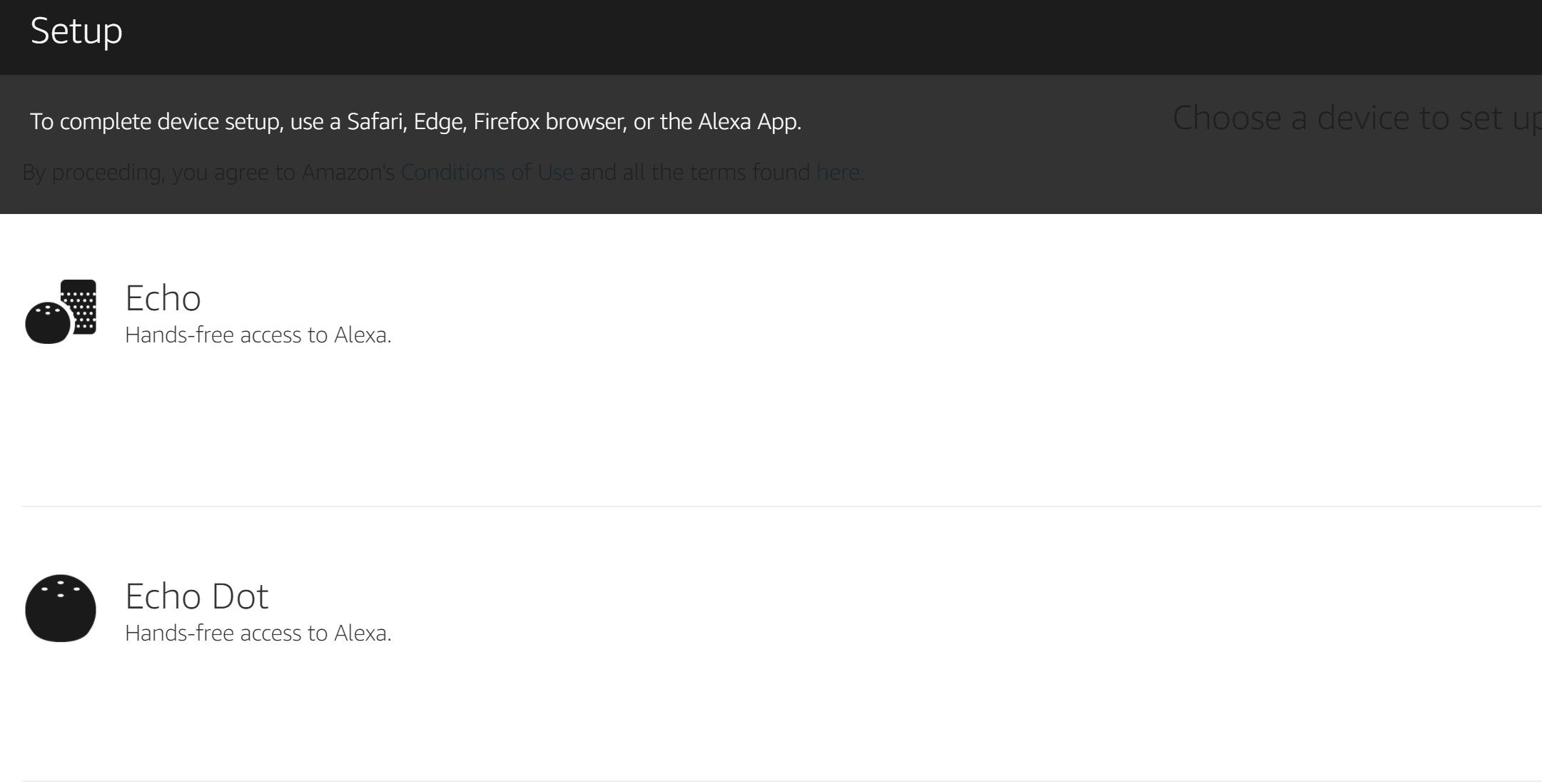
- Gehen Sie zu alexa.amazon.com
- Ins Konto einloggen
- Klicken Sie auf Einstellungen
- Klicken Sie auf Neues Gerät einrichten
- Wählen Sie Ihren Gerätetyp
- Klicken Sie auf Weiter
- Klicken Sie auf Das orangefarbene Licht nicht sehen?
- Versetzen Sie Ihr Gerät in den Setup-Modus
- Wählen Sie Weiter
- Gehen Sie zu den Wi-Fi-Netzwerken Ihres Computers und wählen Sie Amazon
- Klicken Sie in Ihrem Browser auf Weiter
- Wählen Sie Ihr Wi-Fi-Netzwerk
- Geben Sie Ihr WLAN-Passwort ein
- Klicken Sie auf Verbinden
Ihr Gerät sollte innerhalb weniger Sekunden eine Verbindung zu Ihrem Wi-Fi-Netzwerk herstellen. Sie können Ihre Verbindung testen, indem Sie Alexa einen Befehl mit der Weckphrase geben. Wenn Sie immer noch nichts hören, kann dies bedeuten, dass mit Ihrem Netzwerk etwas nicht stimmt.
Lösen Sie die Probleme mit Ihrem Wi-Fi-Netzwerk, indem Sie Amazon bitten, die verfügbaren Netzwerke in der Region erneut zu scannen. Manchmal werden die verschiedenen Netzwerke ausgeblendet und durch einen erneuten Scan werden sie verfügbar.
Wenn Sie Ihr Alexa-Gerät zum ersten Mal anschließen, schließen Sie Ihr Gerät einfach an, anstatt es wie in Schritt 8 in den Setup-Modus zu versetzen.
Die oben beschriebenen Methoden sollten wie ein Zauber wirken, um Ihr Gerät mit Wi-Fi einzurichten, aber das bedeutet nicht, dass es jedes Mal funktionieren wird. Es wird Fälle geben, in denen App und Browser immer noch nicht zusammenarbeiten.
Glücklicherweise gibt es ein paar Optionen für den letzten Ausweg, die Sie auswählen können, um Ihre Probleme zu lösen. Es ist wichtig, dass Sie die oben genannten Methoden ausprobieren, bevor Sie mit der Fehlerbehebung Ihres Geräts fortfahren, um langfristige Probleme zu vermeiden.
Fehlerbehebung bei Ihrer Verbindung
Wenn Sie immer noch Probleme haben, Ihr Amazon Alexa-Gerät mit Ihrem WLAN zu verbinden, starten Sie Ihren Internet-Router neu. Möglicherweise hat der Router Probleme beim Herstellen einer Verbindung, und ein Neustart kann das Problem beheben.
Das Problem könnte auch sein, dass Sie Ihr Alexa-Gerät längere Zeit nicht aktualisieren . Ältere Versionen der Software sind möglicherweise veraltet und müssen schnell aktualisiert werden, um eine effektive Leistung zu erzielen.
Sie können auch versuchen, Ihr Alexa-Gerät neu zu starten. Starten Sie das Gerät neu, indem Sie es ausstecken und wieder einstecken. Sie müssen einige Sekunden warten, bis Alexa wieder betriebsbereit ist.
Sie können Ihr Alexa-Gerät auch auf die Werkseinstellungen zurücksetzen, dies sollte jedoch als letzter Ausweg verwendet werden. Beim Zurücksetzen auf die Werkseinstellungen werden alle vorgenommenen Anpassungen gelöscht. Das Zurücksetzen würde bedeuten, dass Sie den Einrichtungsprozess wie beim ersten Mal durchlaufen müssten.
Auch wenn dies einige Zeit in Anspruch nehmen wird, ist dies Ihre letzte echte Option, um Ihr Gerät mit Ihrem WLAN zu verbinden, bevor Sie sich an Amazon wenden oder das Gerät austauschen müssen.
Verbinden von Alexa mit Wi-Fi mit oder ohne App
Sie müssen mehrere Schritte in der richtigen Reihenfolge ausführen, um Ihr Alexa-Gerät mit Ihrem WLAN zu verbinden. Sie können entweder die Alexa-App auf Ihrem Telefon verwenden oder über Ihren Browser die Verbindung wiederherstellen.
Sobald Sie wieder über das Internet verfügen, können Sie Ihre Alexa auf verschiedene Arten verwenden, um Ihren Lebensstil zu verbessern.
